Qu’est-ce que User32.dll et comment corriger ses erreurs ?
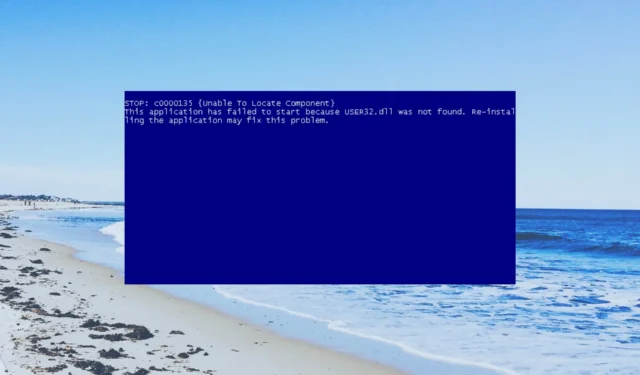
Les utilisateurs ont signalé avoir rencontré une erreur associée au fichier User32.dll lorsqu’ils essayaient d’utiliser un programme sur leur PC Windows. Il s’agit de l’une des erreurs courantes de DLL manquantes sur Windows auxquelles vous serez confronté sur votre PC.
Nous expliquerons également ce que signifie ce fichier Dynamic Link Library et comment vous pouvez résoudre les erreurs qui y sont associées. Allons droit au but.
Qu’est-ce que User32.dll ?
User32.dll est un fichier DLL système utilisé par le système pour stocker des éléments graphiques tels que des boîtes de dialogue et des fenêtres.
- User32.dll introuvable
- Cette application n’a pas pu démarrer car User32.dll est introuvable. Réinstaller l’application peut résoudre ce problème
- Impossible de trouver (emplacement)\User32.dll
- Le fichier User32.dll est manquant
- Impossible de démarrer (programme). Un composant requis est manquant : User32.dll. Veuillez réinstaller (programme)
Comment puis-je corriger les erreurs User32.dll ?
Avant de vous lancer dans un dépannage complexe, vous devez vous assurer que vous exécutez la dernière version de mise à jour de Windows sur votre PC.
Cela garantit qu’il n’y a pas de conflits de version au sein de votre système. Maintenant, commençons par les solutions ci-dessous.
1. Utiliser un outil dédié
2. Exécutez SFC Scan et DISM
- Ouvrez le menu DémarrerWin en appuyant sur la touche .
- Tapez l’invite de commande et exécutez-la en tant qu’administrateur.
- Tapez la commande ci-dessous et appuyez sur Enter.
sfc /scannow - Attendez que le processus soit terminé.
- Tapez les commandes ci-dessous et appuyez sur Enteraprès chacune.
dism.exe /online /cleanup-image /scanhealthdism.exe /online /cleanup-image /restorehealth
La réparation des fichiers système corrompus ou manquants peut facilement résoudre la plupart des erreurs DLL courantes sur votre PC. Suivez simplement les étapes et corrigez le problème.
3. Réinstallez le programme
- Appuyez sur la Wintouche pour ouvrir le menu Démarrer .
- Ouvrez le Panneau de configuration .
- Sélectionnez Programmes et fonctionnalités .
- Choisissez votre programme et cliquez sur le bouton Désinstaller .
- Visitez le site officiel du programme.
- Téléchargez-le et installez-le sur votre PC.
Beaucoup de nos lecteurs ont résolu le problème de User32.dll en réinstallant simplement le programme. Vous pouvez suivre les étapes ci-dessus et réinstaller le programme pour résoudre le problème.
4. Effectuez la restauration du système
- Ouvrez le menu DémarrerWin en appuyant sur la touche .
- Tapez Créer un point de restauration et ouvrez le résultat approprié.
- Sélectionnez le lecteur sur lequel vous avez installé le système d’exploitation Windows et choisissez Restauration du système .
- Sélectionnez le point de restauration et cliquez sur Suivant .
- Appuyez sur le bouton Terminer pour commencer le processus de restauration du système.
Si rien ne fonctionne, restaurez simplement votre système à un état où tout fonctionnait normalement sur votre PC en passant par le processus de restauration du système.



Laisser un commentaire